wpsPPT中两张图片如何进行排版
1、在插入选项卡中点击图片,选择其中的本地图片,插入要进行排版的两张图片。
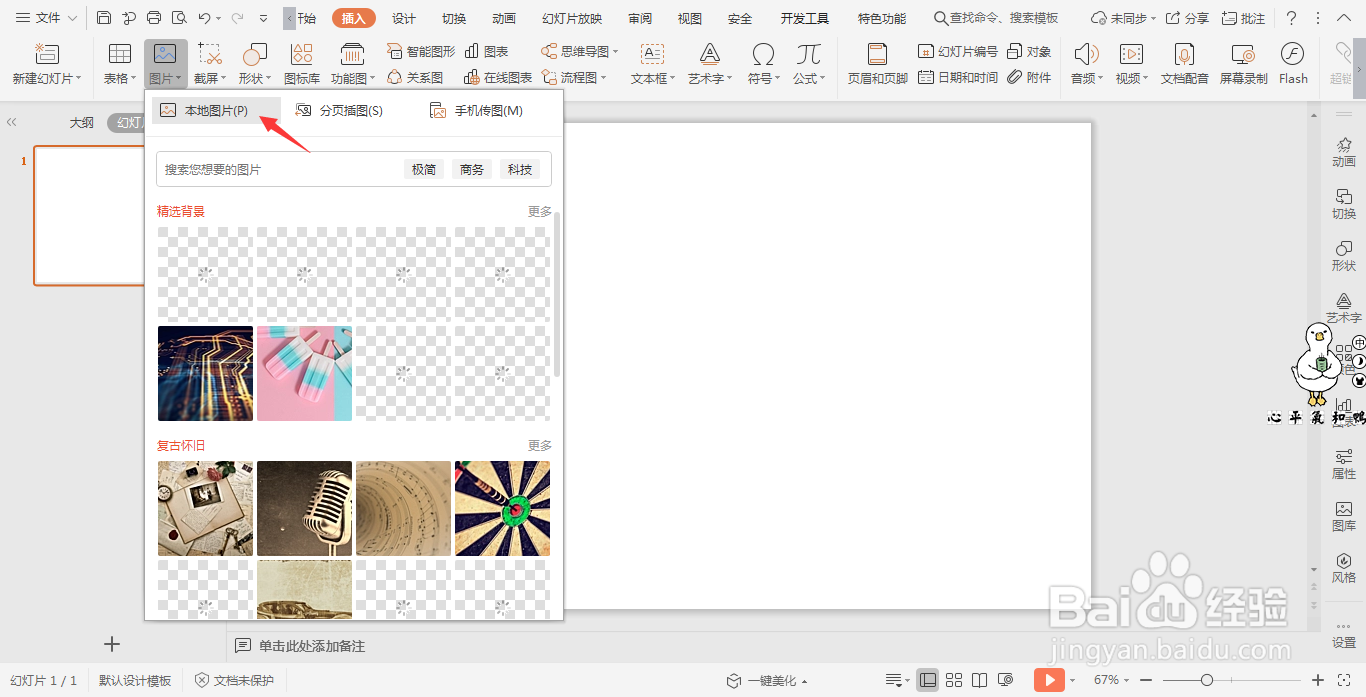
2、调整两张图片的大小,放置在PPT页面的左侧,效果如图所示。
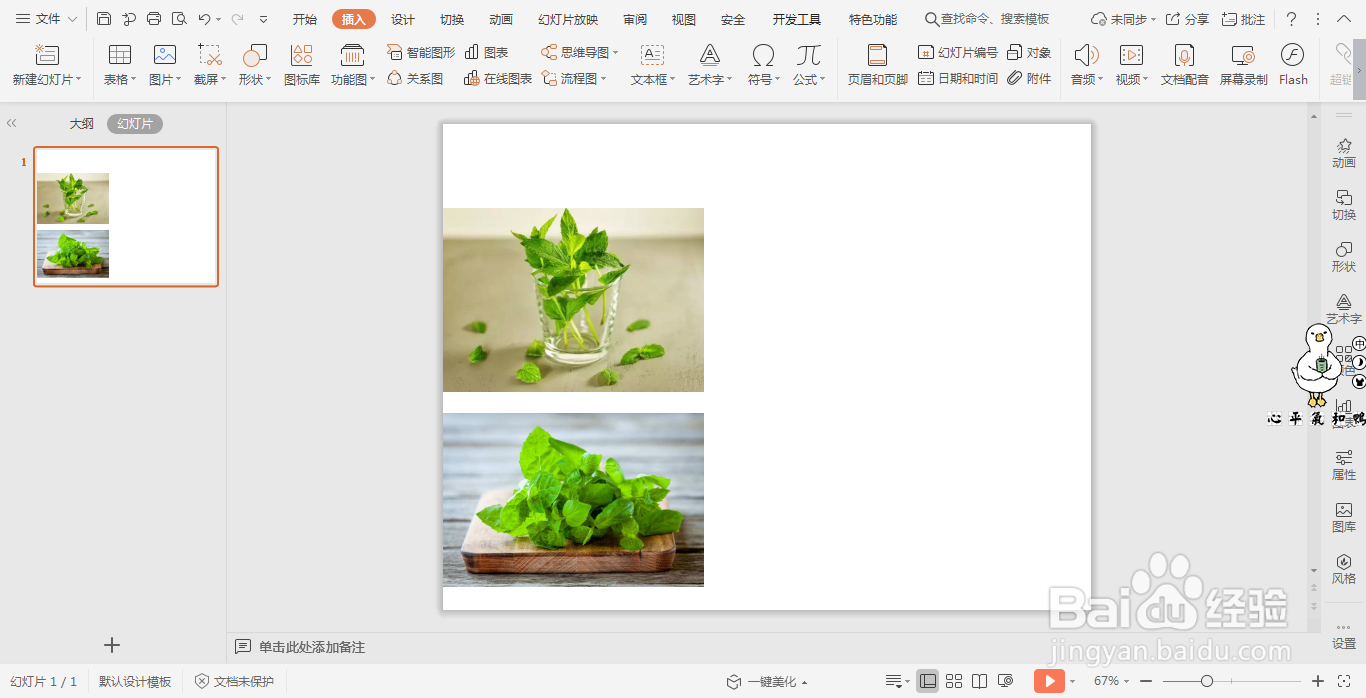
3、在插入选项卡中点击形状,选择其中的矩形,在页面上绘制出如图所示的形状。
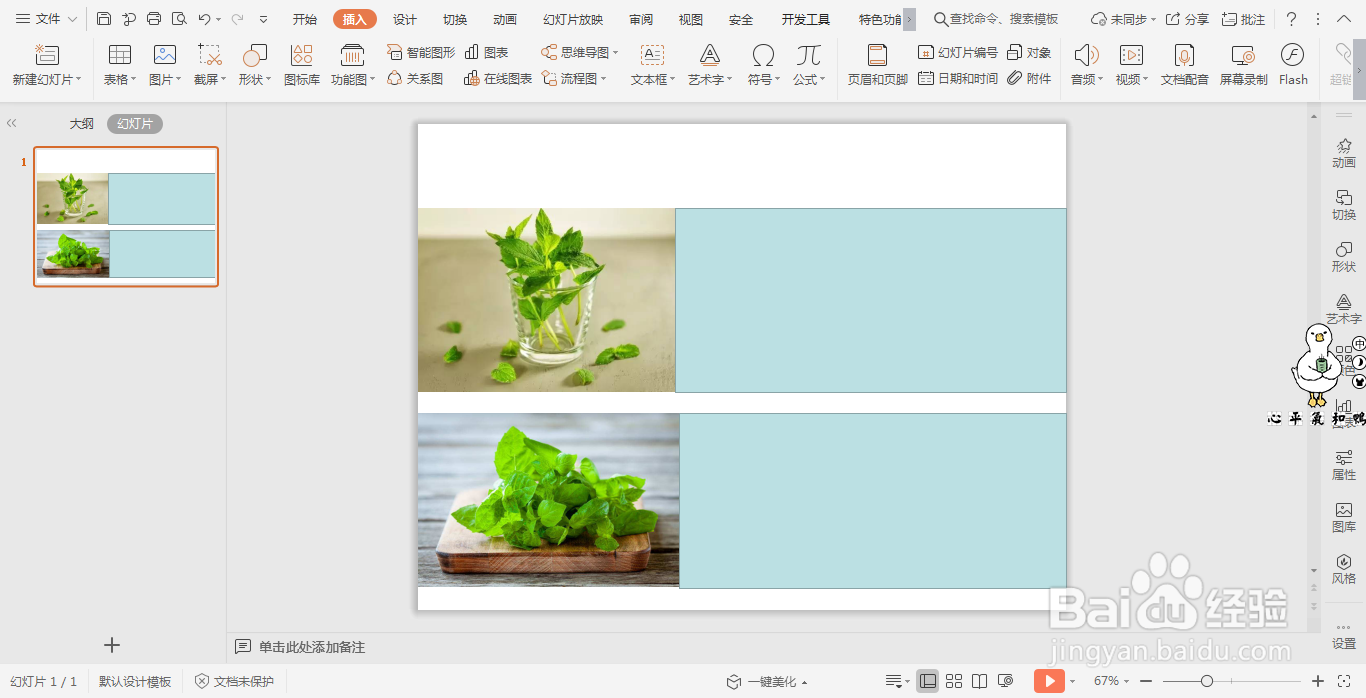
4、选中矩形,在绘图工具中点击填充,选择合适的颜色进行填充。
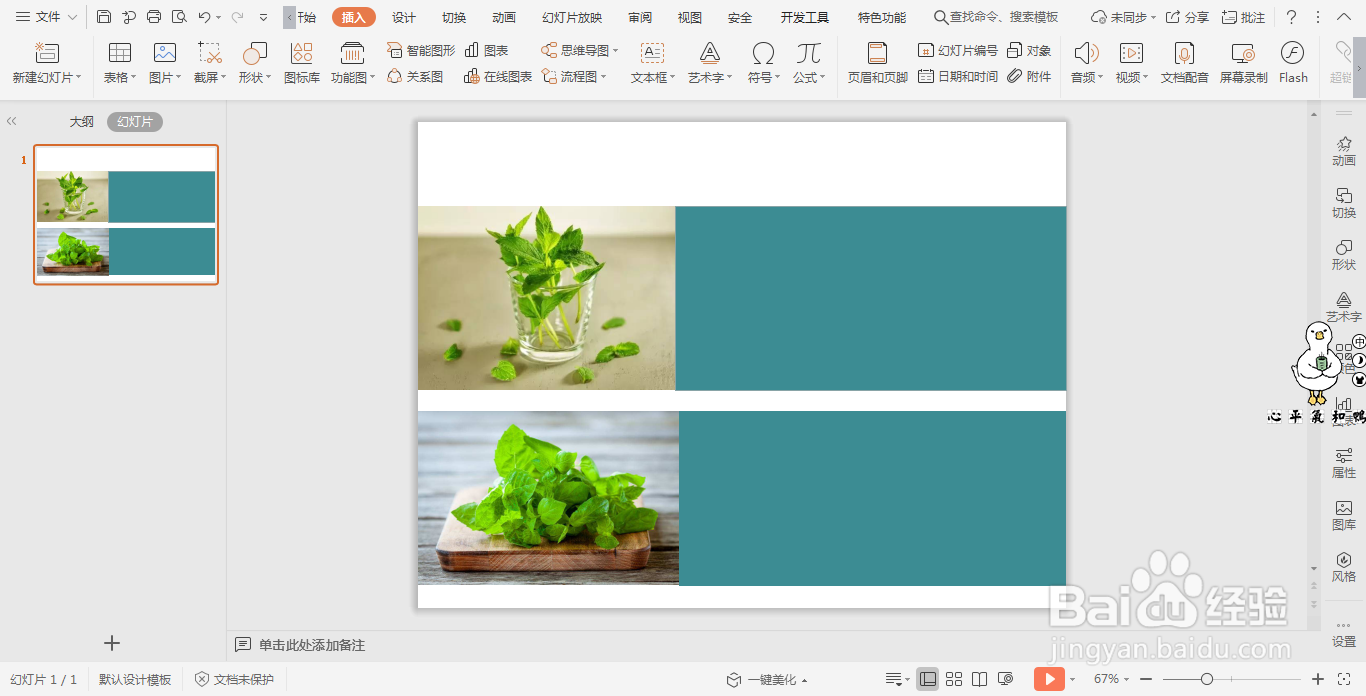
5、在开始选项卡中点击文本框,选择其中的横向文本框。
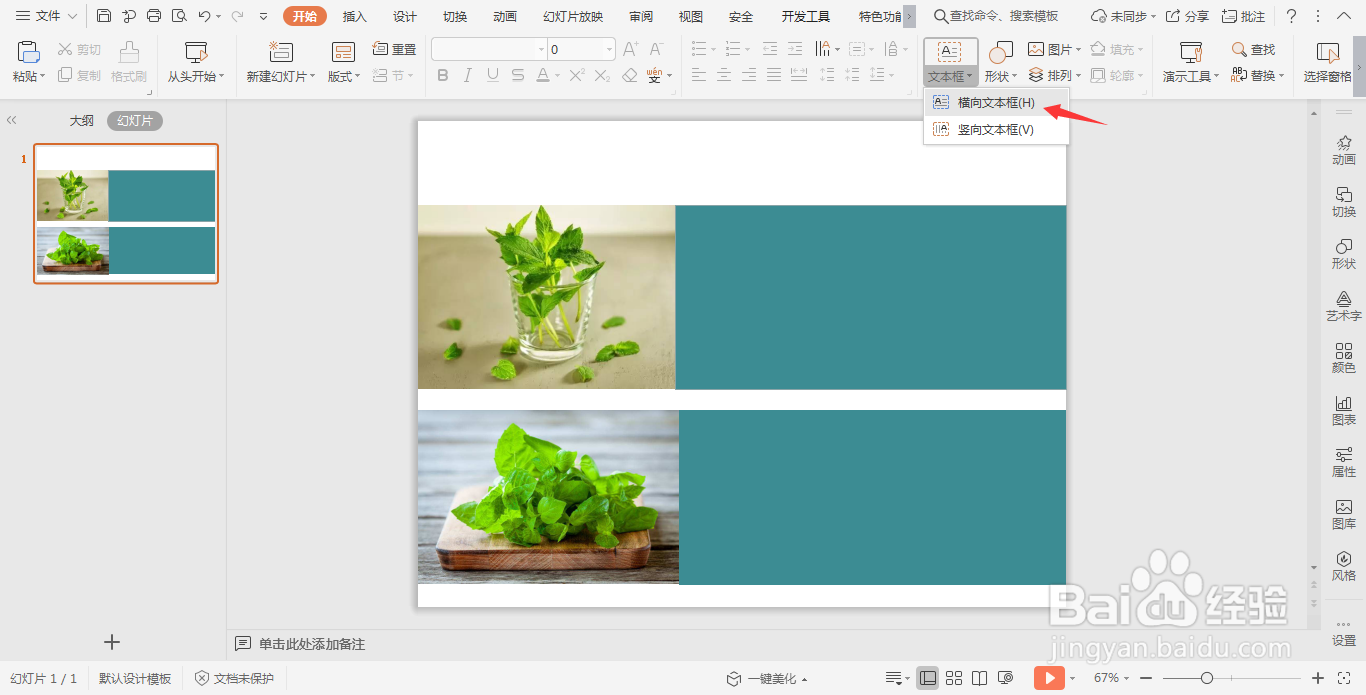
6、在文本框中输入文字,字体设置为白色,这样图文排版就完成了。
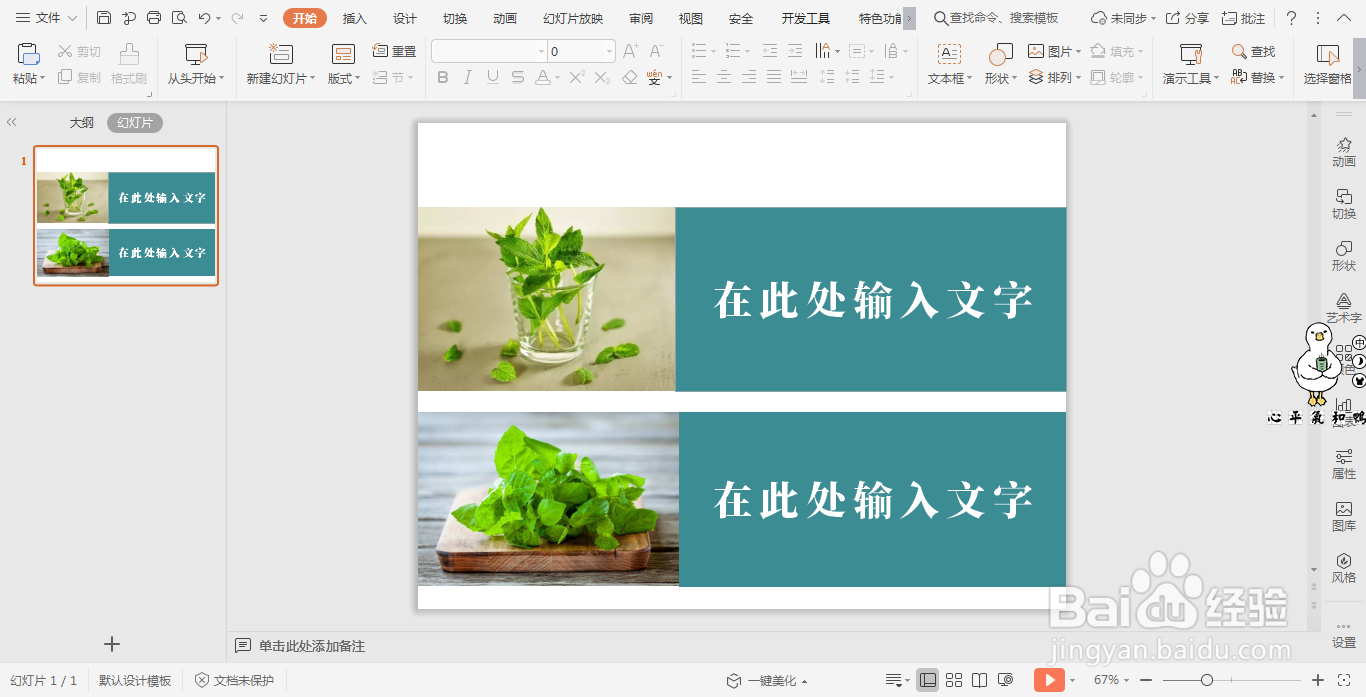
声明:本网站引用、摘录或转载内容仅供网站访问者交流或参考,不代表本站立场,如存在版权或非法内容,请联系站长删除,联系邮箱:site.kefu@qq.com。
阅读量:81
阅读量:48
阅读量:160
阅读量:148
阅读量:140